Remarque
L’accès à cette page nécessite une autorisation. Vous pouvez essayer de vous connecter ou de modifier des répertoires.
L’accès à cette page nécessite une autorisation. Vous pouvez essayer de modifier des répertoires.
Auteur : Saad Ladki
Introduction
Pkgmgr.exe est un nouvel outil de commande dans Windows Vista® / Windows Server® 2008 qui permet d'installer des fonctionnalités facultatives de Windows :
- Remplace sysocmgr.exe pour l'installation de fonctionnalités facultatives de Windows
- Vous permet d'installer ou désinstaller des fonctionnalités facultatives de Windows Vista directement à partir de l'invite de commandes ou à partir de scripts
Pkgmgr peut prendre une liste de fonctionnalités de windows à installer sur la ligne de commande ou prendre un nom de fichier xml comme paramètre pour les installations sans assistance. Ce labo illustre l'utilisation des paramètres de la ligne de commande pkgmgr pour l'installation de fonctionnalités facultatives.
Prérequis
Éditions Windows Vista/Windows Server 2008 prises en charge
Ce guide concerne les éditions suivantes de Windows Vista / Windows Server 2008 :
- Windows Vista Édition Home Premium
- Windows Vista Édition Professionnelle
- Windows Vista Édition Intégrale
- Éditions Windows Server 2008
Assurez-vous d'avoir installé l'une des éditions prises en charge de Windows Vista/Windows Server 2008 avant de continuer. Pour plus d'informations de IIS 7.0 sur Windows Vista, consultez l'article Fonctionnalités d'IIS 7.0 et éditions Vista avant de continuer.
Sécurité du compte d'utilisateur limité (LUA)
Vérifiez que vous disposez de privilèges administratifs sur la machine. Par défaut, vous ne les avez pas si vous êtes connecté en tant qu'utilisateur différent du compte Administrateur intégré, même si cet utilisateur a été ajouté au groupe Administrateurs local sur la machine (il s'agit d'une nouvelle fonctionnalité de sécurité dans Windows Server 2008, appelée LUA, qui dépasse le sujet de cet article). Assurez-vous de vous connecter en tant que compte Administrateur intégré ou à invoquer explicitement les applications en tant qu'administrateur intégré, le cas échéant, à l'aide de l'outil de ligne de commande « runas ».
Par exemple, pour lancer notepad.exe, vous pouvez exécuter la commande « runas /user:administrator notepad.exe ». Le mot de passe du compte Administrateur vous sera alors demandé. Il est utile d'avoir un interpréteur de commandes cmd-box déjà élevé, en exécutant « runas /user:administrator cmd.exe ». Toutes les applications exécutées à partir de cette boîte de commande seront également élevées et vous n'aurez pas besoin d'utiliser la syntaxe « runas » à partir de cette boîte de commande.
Si vous êtes connecté à un compte autre que le compte Administrateur local intégré, vous pouvez voir la boîte de dialogue d'alerte de sécurité suivante. Cliquez sur Autoriser pour continuer à exécuter les étapes de configuration dans cette procédure pas à pas.
Boîte de dialogue de sécurité Windows – compte d'utilisateur limité
Si vous êtes connecté à un compte autre que le compte Administrateur local intégré, vous pouvez voir la boîte de dialogue d'alerte de sécurité suivante.
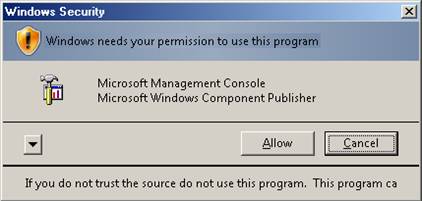
Figure 1 : Boîte de dialogue Sécurité Windows
Cliquez sur Autoriser pour continuer à exécuter les étapes de configuration de cette procédure pas à pas.
Procédure
Étape 1 : vue d'ensemble de Pkgmgr.exe
Les fonctionnalités facultatives de Windows dans Vista/Windows Server 2008 sont installées à l'aide d'un nouvel outil de commande appelé Pkgmgr. La syntaxe de ligne de commande pour pkgmgr.exe est la suivante :
Start /w pkgmgr.exe /iu:update1;update2…
Commandes Pkgmgr.exe
- /iu :{update name} ; — Spécifie les mises à jour à installer par nom de mise à jour. Prend un nom de mises à jour à installer, séparé par des points-virgules.
- /uu :{update name} ; — Spécifie les mises à jour à désinstaller. Prend une liste de mises à jour sélectionnables, séparées par des points-virgules, à désinstaller du système. Au moins un nom de mise à jour doit être spécifié.
- /n:{unattend XML} — Spécifie le nom du fichier XML sans surveillance.
Remarque
Si vous exécutez pkgmgr sans le préfixe « start /w », la commande pkgmgr reviendra immédiatement et vous ne saurez pas quand l'installation de la fonctionnalité facultative prendra fin.
Étape 2 : ouvrir la fenêtre de commande
Suivez les instructions de la section Conditions préalables ci-dessus pour démarrer une fenêtre de commande en tant que compte Administrateur intégré local.
Étape 3 : entrer la commande pour installer les fonctionnalités par défaut d'IIS 7.0
Pour installer uniquement les fonctionnalités par défaut d'IIS 7.0 à partir de la ligne de commande, copiez le texte suivant dans votre fenêtre de commande, puis passez à l'étape 5.
Remarque
Assurez-vous que vous collez du texte ascii à partir d'une page web : afin de vous assurer que vous ne recevez pas de texte non ascii, vous pouvez au préalable coller le contenu dans notepad.exe. L'intégralité du bloc ci-dessous constitue une commande.
L'installation d'IIS 7.0 via pkgmgr.exe devrait prendre 1 à 5 minutes. Lorsque l'invite de commandes s'affiche, l'installation d'IIS 7.0 est terminée.
start /w pkgmgr /iu:IIS-WebServerRole;WAS-WindowsActivationService;WAS-ProcessModel;
WAS-NetFxEnvironment;WAS-ConfigurationAPI
Étape 4 : commande pour installer toutes les fonctionnalités d'IIS 7.0
Si vous souhaitez installer toutes les fonctionnalités d'IIS 7.0, utilisez ces lignes de commande.
Si vous installez IIS 7.0 sur les éditions Windows Vista Professional, Windows Vista Ultimate ou Windows Server 2008, copiez et collez le texte suivant dans la fenêtre de commande :
start /w pkgmgr /iu:IIS-WebServerRole;IIS-WebServer;IIS-CommonHttpFeatures;IIS-StaticContent;IIS-DefaultDocument;IIS-DirectoryBrowsing;IIS-HttpErrors;IIS-HttpRedirect;
IIS-ApplicationDevelopment;IIS-ASPNET;IIS-NetFxExtensibility;IIS-ASP;IIS-CGI;IIS-ISAPIExtensions;IIS-ISAPIFilter;IIS-ServerSideIncludes;IIS-HealthAndDiagnostics;IIS-HttpLogging;IIS-LoggingLibraries;IIS-RequestMonitor;IIS-HttpTracing;IIS-CustomLogging;IIS-ODBCLogging;IIS-Security;IIS-BasicAuthentication;
IIS-WindowsAuthentication;IIS-DigestAuthentication;IIS-ClientCertificateMappingAuthentication;IIS-IISCertificateMappingAuthentication;IIS-URLAuthorization;IIS-RequestFiltering;IIS-IPSecurity;
IIS-Performance;IIS-HttpCompressionStatic;IIS-HttpCompressionDynamic;IIS-WebServerManagementTools;IIS-ManagementConsole;IIS-ManagementScriptingTools;IIS-ManagementService;IIS-IIS6ManagementCompatibility;IIS-Metabase;IIS-WMICompatibility;IIS-LegacyScripts;IIS-LegacySnapIn;IIS-FTPPublishingService;IIS-FTPServer;IIS-FTPManagement;WAS-WindowsActivationService;WAS-ProcessModel;WAS-NetFxEnvironment;WAS-ConfigurationAPI
Si vous installez IIS 7.0 sur Windows Vista Home Premium, copiez et collez le texte suivant dans la fenêtre de commande :
start /w pkgmgr /iu:IIS-WebServerRole;IIS-WebServer;IIS-CommonHttpFeatures;IIS-StaticContent;IIS-DefaultDocument;IIS-DirectoryBrowsing;IIS-HttpErrors;IIS-HttpRedirect;IIS-ApplicationDevelopment;
IIS-ASPNET;IIS-NetFxExtensibility;IIS-ASP;IIS-CGI;IIS-ISAPIExtensions;IIS-ISAPIFilter;IIS-ServerSideIncludes;IIS-HealthAndDiagnostics;IIS-HttpLogging;IIS-LoggingLibraries;IIS-RequestMonitor;IIS-HttpTracing;IIS-CustomLogging;IIS-Security;IIS-BasicAuthentication;IIS-URLAuthorization;IIS-RequestFiltering;IIS-IPSecurity;IIS-Performance;IIS-HttpCompressionStatic;IIS-HttpCompressionDynamic;IIS-WebServerManagementTools;IIS-ManagementConsole;IIS-ManagementScriptingTools;IIS-ManagementService;IIS-IIS6ManagementCompatibility;IIS-Metabase;IIS-WMICompatibility;IIS-LegacyScripts;IIS-LegacySnapIn;WAS-WindowsActivationService;WAS-ProcessModel;WAS-NetFxEnvironment;WAS-ConfigurationAPI
Étape 5 : vérifier le code d'erreur
À l’invite de commandes, tapez :
echo %errorlevel%
Un code d'erreur de 0 indique la réussite.
Étape 6 : vérifier l'installation d'IIS 7.0
Vous pouvez à présent vérifier rapidement si IIS 7.0 est installé :
- démarrez le navigateur web Internet Explorer et entrez l'adresse
http://localhost. - La page d'accueil d'IIS 7.0 par défaut s'affiche.
Résumé
Dans cet article, nous avons examiné comment utiliser l'outil de ligne de commande pkgmgr.exe pour installer IIS 7.0.
Liens associés
Pour plus d'informations, consultez les ressources suivantes :